Cele mai bune 3 opțiuni pentru partajarea parolei Wi-Fi
Participați la niște oaspeți la domiciliu și eisolicită parola Wi-Fi? Aceasta este o situație foarte comună pe care toată lumea o întâmpină astăzi. Dar nu vreți să treceți prin dificultatea de a explica oaspeților cum să introduceți parola, cu litere mari sau mici, numere, simboluri sau altceva, sau nu aveți o parolă jenantă pe care nu o doriți pentru a le dezvălui altora, dar nu puteți refuza oaspeții dvs. În acest caz, puteți introduce parola, dar puteți face asta pentru toată lumea și că de fiecare dată acest lucru poate fi foarte frustrant. tu cum să partajați parola Wi-Fi fără a fi nevoie să introduceți parola Wi-Fi sau să le dezvăluiți nimănui.
Iată câteva soluții pentru partajarea parolei Wi-Fi fără a avea probleme.
- Opțiunea 1: Partajați parola Wi-Fi din iPhone / iPad pe iPhone / iPad
- Opțiunea 2: Partajați parola Wi-Fi între iPhone și Android
- Opțiunea 3: Partajați parola Wi-Fi de la iPhone la computer
Opțiunea 1: Partajați parola Wi-Fi din iPhone / iPad pe iPhone / iPad
Există două metode de partajare a parolei Wi-Fi între dispozitivele iOS. Primul este cu caracteristica încorporată în iOS 11 și mai sus și apoi folosind Tenorshare 4uKey - Password Manager. Mai jos vă vom spune cum să partajați parola Wi-Fi folosind aceste două metode în detaliu.
Soluția 1-1: Țineți-le în strânsă legătură (pentru iOS 11/12)
Două dispozitive iOS pot partaja parola Wi-Fiîntre ele cu ușurință datorită unei noi caracteristici în iOS 11 și mai sus. Folosind această caracteristică, puteți partaja parola Wi-Fi fără a le dezvălui sau tasta pe alt dispozitiv. Acest lucru îl face ușor și convenabil atât pentru dvs., cât și pentru oaspeții dvs. Dar, în timp ce este relativ foarte ușor să partajați parola Wi-Fi utilizând această metodă, persoana de care aveți nevoie pentru partajarea parolei Wi-Fi trebuie să fie în lista de contacte. În caz contrar, nu veți putea să vă partajați parola Wi-Fi cu el / ea cum să partajați parola Wi-Fi utilizând această metodă, urmați pașii de mai jos -
Pasul 1: Mai întâi, adăugați persoana de care aveți nevoie pentru a partaja parola în lista de contacte. Pentru aceasta, apăsați Contacte> Adăugare> introduceți datele de contact și atingeți în final "Done". Dacă persoana se află deja în lista dvs. de contacte, treceți la pasul următor.
Pasul 2: Accesați Setări> Bluetooth și activați Bluetooth. Trebuie să activați funcția Bluetooth atât pe dispozitivul propriu iOS, cât și pe dispozitivul iOS al clienților.
Pasul 3: Acum, apropiați dispozitivul de clienții dvs. și apoi de dispozitivele neconectate ale clienților dvs., accesați Setări> Wi-Fi și apoi selectați numele rețelei Wi-Fi.

Pasul 4: Acest lucru va solicita un mesaj pe dispozitivul dvs. care vă va cere să partajați parola Wi-Fi. Atingeți Partajare parolă și parola va fi partajată cu dispozitivul iOS al clienților.
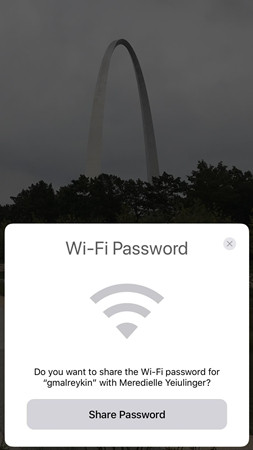
- Dispozitivul dvs. iOS trebuie să fie conectat la rețelele Wi-Fi ale căror parole doriți să le partajați.
- Această metodă funcționează pe un dispozitiv iOS cu iOS 11 și versiuni ulterioare și MacOS High Sierra.
Soluția 1-2: Utilizarea 4uKey - Password Manager (pentru toate sistemele iOS)
Prima metodă poate partaja parola Wi-Fi numai dacădispozitivul rulează iOS 11 sau o versiune ulterioară. Din păcate, utilizatorii cu iOS mai mici decât iOS 11 nu pot folosi această funcție nouă, astfel încât să poată utiliza dispozitivul Tenorshare 4uKey - Password Manager, identificatorul de parole i managerul iOS, pentru a prelua parola Wi-Fi salvată de pe dispozitivul iOS. - Password Manager poate prelua parola Wi-Fi de la toate dispozitivele iOS, indiferent dacă acestea au iOS 11 sau o versiune ulterioară mai mică sau mai mică.Astfel, poate satisface o gamă largă de dispozitive, făcând-o foarte utilă. Fi protejat prin parola de administrator și Password Manager, precum și exportul parolelor Wi-Fi preluate și altor administratori de parole și aplicații Dacă doriți să știți cum să partajați parola Wi-Fi utilizând Tenorshare 4uKey - Password Manager, urmați pașii de mai jos -
Pasul 1: În primul rând, descărcați și instalați software-ul Tenorshare 4uKey - Password Manager de pe computerul / laptopul dvs. Windows sau Mac de pe site-ul oficial al acestuia.
Pasul 2: După instalare, lansați aplicația Tenorshare 4uKey - Password Manager făcând dublu clic pe pictograma Desktop sau pe orice altă metodă și conectați dispozitivul iOS la computer utilizând un cablu USB compatibil.
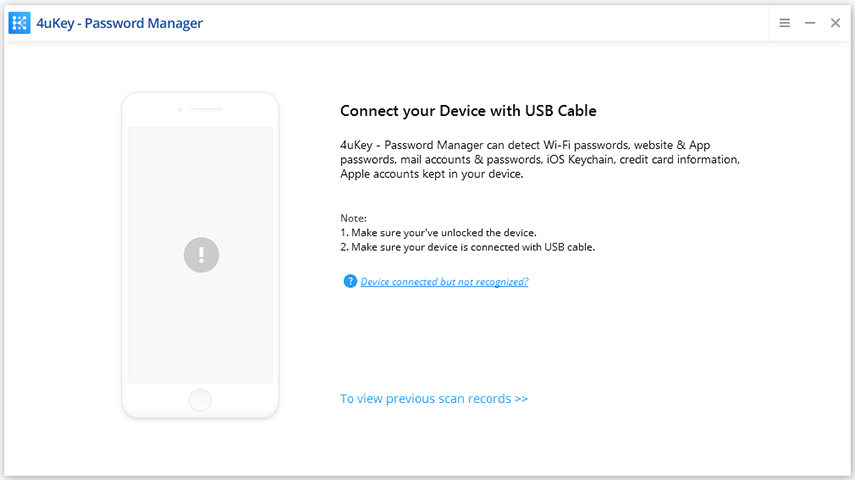
Pasul 3: Așteptați cu răbdare câteva secunde și când dispozitivul este detectat, faceți clic pe butonul "Porniți scanarea".

Pasul 4: După ce scanarea sa terminat, acest parolă de căutare iOS va afișa toate conturile și parolele într-o fereastră nouă. Selectați categoria Wi-Fi-account pentru a găsi toate rețelele Wi-Fi și parolele respective.

Pasul 5: De asemenea, este posibil să exportați parolele Wi-Fi într-un fișier .csv, compatibil cu Chrome, LastPass, 1Password sau alte programe. Doar faceți clic pe butonul Export și apoi alegeți orice opțiune de alegere pentru a exporta parola.
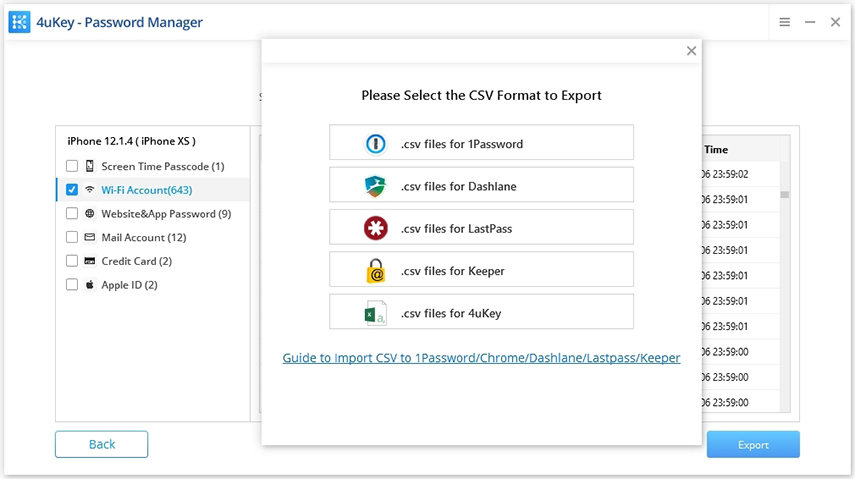
Opțiunea 2: Partajați parola Wi-Fi între iPhone și Android
Cu toate acestea, noua caracteristică iOS permite partajareaParola Wi-Fi între dispozitivele iOS, această metodă nu funcționează dacă trebuie să partajați parola de pe dispozitivul dvs. iOS pe dispozitiv Android. Deci, dacă doriți să vă gândiți cum să partajați parola Wi-Fi utilizatorilor Android, atunci ar putea utiliza o aplicație numită Visual Codes.Această aplicație vă permite să creați un cod QR pentru rețeaua dvs. Wi-Fi.O persoană care doriți să partajați Wi-Fi trebuie doar să scaneze codul QR pentru a vă conecta la rețea. pași pentru a ști cum să partajați Wi-Fi fără parolă utilizând codurile vizuale -
Pasul 1: Mai întâi, mergeți la App Store și instalați aplicația Visual Codes pe iPhone.
Pasul 2: După instalare, deschideți aplicația și apoi apăsați pe butonul Adăugare cod din partea de jos a paginii Coduri.
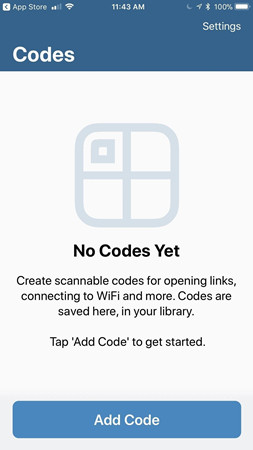
Pasul 3: Apoi, selectați Conectare la Wi-Fi din opțiunea de coduri și apoi introduceți informațiile rețelei Wi-Fi cum ar fi SSID, Parolă și modul de securitate.
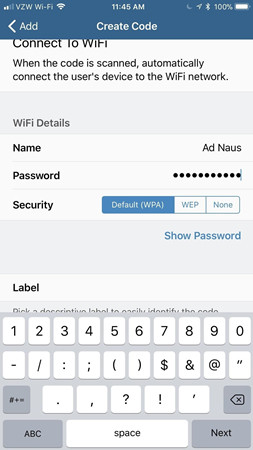
Pasul 4: Apoi faceți clic pe butonul Creare cod și apoi apăsați din nou pe Creare cod pentru confirmare. Când codul este creat, luați o captură de ecran a acestuia.

Pasul 5: Deschideți scanerul QR de pe dispozitivul Android și scanați captura de ecran QR code salvată în aplicația Photos.
Pasul 6: După scanarea codului, faceți clic pe Conectare și veți fi conectat la rețeaua Wi-Fi.
Opțiunea 3: Partajați parola Wi-Fi de la iPhone la computer
De asemenea, este posibil să partajați parola Wi-Fi de laiPhone pe computerul Mac. Acest lucru este realizat prin funcția Keychain atât pentru iPhone, cât și pentru Mac. Funcția Keychain vă permite să sincronizați parola pe dispozitivele Apple, inclusiv iOS și Mac. Deși, funcția Keychain nu este disponibilă pe sistemul Windows, nu este posibil să partajați parola Wi-Fi de la iPhone la Windows. Dar, dacă sunteți utilizator Mac, atunci puteți urma pașii de mai jos pentru a cunoaște partajarea și obținerea parolei Wi-Fi la calculatoarele Mac folosind aplicația Keychain -
Pasul 1: Mai întâi, pe iPhone / iPad, atingeți Setări de pe ecranul de pornire și apoi mergeți la iCloud.
Pasul 2: În iCloud, derulați în jos, căutați și atingeți opțiunea Keychain.
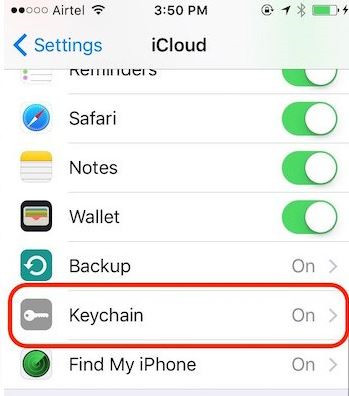
Pasul 3: Porniți comutatorul iCloud Keychain și apoi întoarceți setările de sus pe ecranul principal.
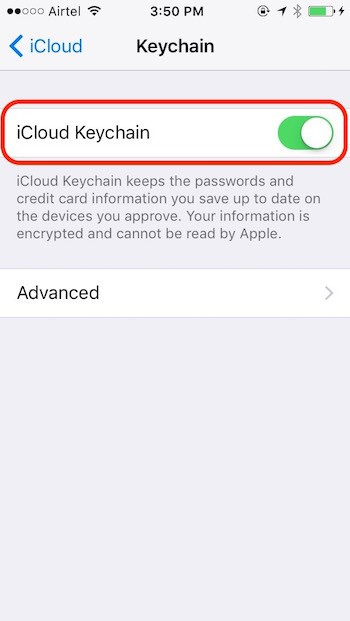
Pasul 4: Apăsați opțiunea Personal hotspot și apoi porniți hotspot personal.
Pasul 5: Conectați dispozitivul Mac la rețeaua de hotspot personală. Va începe sincronizarea parolelor Wi-Fi pe dispozitivul iOS și pe Mac. Dacă doriți să puteți vedea parola partajată, continuați la pasul următor.
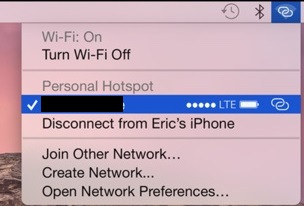
Pasul 6: pe Mac, efectuați o căutare pentru acces la cheie în căutarea reflectoarelor și apoi deschideți-l.
Pasul 7: Găsiți rețeaua Wi-Fi în listă, apoi faceți dublu clic pe ea. Va deschide o casetă de dialog care va conține informațiile despre rețea.
Pasul 8: Faceți clic pe caseta de selectare Afișare parolă și veți putea vedea parola.
rezumat
Wi-Fi este un element crucial în viața noastră de zi cu zică toată lumea folosește foarte mult. Întrucât aproape toate telefoanele smartphone disponibile astăzi au Wi-Fi, oamenii preferă să utilizeze Wi-Fi pentru a naviga pe internet prin rețeaua lor celulară, deoarece pot salva pe datele lor celulare. Dacă aveți, de asemenea, niște prieteni, familie sau invitat, se întorc la domiciliu și vă cer parola, poate fi foarte supărător. Cineva poate să răspundă că a uitat parola Wi-Fi. Desigur, nu le puteți refuza direct, dar nici nu le puteți dezvălui parola. Deci, în acest articol, v-am oferit mai multe soluții despre cum să partajați parola Wi-Fi fără să spună nimănui. În general, 4uKey - Password Manager poate fi un instrument excelent în această privință și îl recomandăm cu mare încredere.









